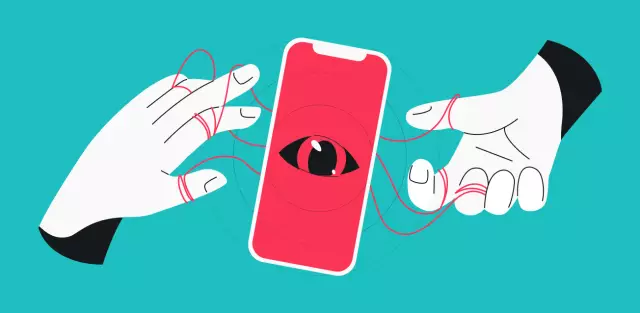Ke komputer yang dilengkapi dengan kartu suara, Anda tidak hanya dapat menghubungkan speaker, tetapi juga headphone. Jika dilengkapi dengan colokan 3,5 mm dapat dihubungkan secara langsung, dan jika dilengkapi dengan colokan 6, 3 mm dapat dihubungkan melalui adaptor.
instruksi
Langkah 1
Jika perlu, buat adaptor untuk menghubungkan steker 6, 3 mm ke jack 3,5 mm. Untuk melakukan ini, beli jack 6, 3 mm (harus stereo), dan potong steker stereo 3,5 mm dari headphone yang tidak dapat digunakan (monaural, dari mikrofon, tidak akan berfungsi). Hubungkan pin soket yang sama dan sambungkan.
Langkah 2
Putuskan sambungan speaker (jika ada) dari listrik, lalu cabut dari soket hijau kartu suara. Colokkan headphone sebagai gantinya. Di laptop, soket mungkin tidak berwarna hijau, tetapi perak, dan di sebelahnya mungkin ada ikon yang melambangkan headphone. Hal yang sama mungkin terlihat seperti slot kartu suara lama untuk komputer desktop. Jika laptop memiliki speaker internal, speaker akan mati secara otomatis setelah mencolokkan headphone.
Langkah 3
Tidak nyaman untuk menghubungkan colokan ke soket yang terletak di bagian belakang mesin. Jika kasing dilengkapi dengan soket depan, buka (saat mesin dimatikan), temukan colokan merah dan hijau di dalamnya, hubungkan kabelnya melalui slot di panel belakang, lalu sambungkan ke suara soket kartu yang memiliki warna yang sama (jangan campur aduk) … Kemudian Anda dapat menghubungkan headphone ke jack hijau depan.
Langkah 4
Jika monitor dengan speaker disambungkan ke komputer alih-alih speaker terpisah, temukan soket headphone di panel depan atau sampingnya. Hubungkan headphone ke sana. Speaker internal monitor akan mati secara otomatis. Soket serupa ditemukan pada beberapa speaker aktif, tetapi lebih jarang. Dengan koneksi ini, Anda dapat mengatur volume tidak hanya dengan mixer komputer, tetapi juga dengan kontrol yang terletak di monitor atau speaker.
Langkah 5
Dalam semua kasus, jangan mengatur volume terlalu tinggi - ini berbahaya bagi pendengaran Anda. Anda dapat dipandu oleh kriteria berikut: volumenya normal jika, terlepas dari kenyataan bahwa musik diputar dari headphone yang Anda pakai, Anda masih dapat dengan jelas mendengar ucapan yang datang dari penerima atau TV yang terdengar tenang yang terletak tiga meter.